Bildschirmtastatur aus der Taskleiste entfernen
DEU aus der Taskleiste entfernen Windows 8.1 und 8

Will man die Bildschirmtastatur in der Taskleiste entfernen, muss man zwei Dinge erledigen.
1.
- Rechtsklick in die Taskleiste / Eigenschaften
- Reiter Symbolleisten
- Haken entfernen bei Bildschirmtastatur
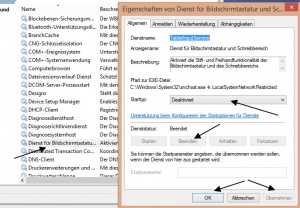
2.
- Win + X drücken / Computerverwaltung
- Im neuen Fenster Dienste und Anwendungen doppelt anklicken
- Im nächsten Dienste
- Dort Dienst für Bildschirmtastatur und Schreibbereich suchen und doppelt anklicken
- Dienst Beenden und auf manuell setzen. Setzt man ihn auf deaktiviert, wird sie trotzdem angezeigt und der Haken in der Symbolleiste erscheint auch wieder.
Das war es auch schon.
Nun startet die Bildschirmtastatur nicht jedes mal bei einem Neustart mit.
Zuständig dafür ist der Schlüssel {36938566-B1AA-4E77-9B3F-730CF4E996AB} unter HKEY_CLASSES_ROOT\AppID
Noch ein Hinweis von Otto:
Sollte der Dienst wie von Geisterhand auf wieder "aktiviert" stehen, dann: *Win + R msconfig eingeben und starten *Reiter Dienste "Dienst für Bildschirmtatstatur und Schreibbereich" Haken entfernen und neu starten.
Bildschirmtastatur TipBand.dll umbenennen und damit deaktivieren
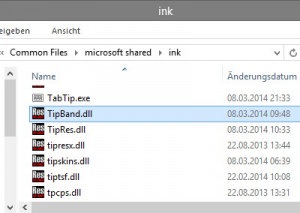
Eine Variante ist es ganz einfach die "Touch Tastatur" zu deaktivieren, indem man die dazugehörige dll umbenennt.
Und so geht es:
- Datei Explorer öffnen
- Zum Pfad C:\Programme\Common Files\microsoft shared\ink gehen
- TipBand.dll suchen und per Rechtsklick / Umbenennen in TipBand.dll.org
Sollten die Berechtigungen fehlen, dann muss erst der Besitz der TipBand.dll übernommen werden. Eine Datei in Besitz nehmen
Das war es auch schon. Nun startet die Bildschirmtastatur nicht mehr.
Man kann natürlich auch von einer Linux-Live-CD booten und die TipBand.dll umbenennen, ohne dass man die Rechte (Besitz) der Datei ändern muss.
Danke an Hans für den Tipp.
Wichtig dabei ist: Eine Reparatur über die DISM-Befehle oder sfc/scannow, Reparatur Wiederherstellung Windows 8.1 stellt die originale TipBand.dll wieder her und man muss sie wieder umbenennen.
Bildschirmtastatur TabTip.exe vollständig entfernen
Das ist noch nicht 100%ig getestet
Sollte auch das nicht helfen und man benötigt die Bildschirmtastatur (TabTip.exe) definitiv nicht, dann kann man auch so vorgehen:
- Win + X drücken / Computerverwaltung
- Im neuen Fenster Dienste und Anwendungen doppelt anklicken
- Im nächsten Dienste
- Dort Dienst für Bildschirmtastatur und Schreibbereich suchen und doppelt anklicken
- Dienst Beenden und auf deaktivieren setzen.
Nun
- Win + R drücken regedit eingeben und starten
- Zum Pfad HKEY_CLASSES_ROOT\AppID\TabTip.exe gehen
- Rechtsklick auf TabTip.exe Exportieren. Als Sicherheit, um den Regeintrag wieder herstellen zu können.
- Berechtigung des Schlüssels übernehmen.
- Danach TabTip.exe in --TabTip.exe umbenennen.
Das war es. Nun startet das Icon der Bildschirmtastatur nicht mehr.
Bildschirmtastatur TabTip.exe vollständig deaktivieren Berechtigungen entziehen
Sollten alle oben genannten Anwendungen nicht zu einem Erfolg führen, bleibt nur noch der TabTip.exe die Rechte zum Ausführen zu entziehen. Windows nennt dies Zugriffsverweigerung.
Und so geht es:
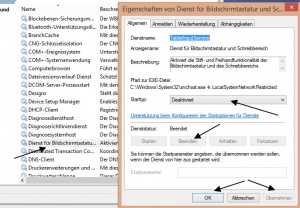
Teil 1
- Win + X drücken / Computerverwaltung
- Im neuen Fenster Dienste und Anwendungen doppelt anklicken
- Im nächsten Dienste
- Dort Dienst für Bildschirmtastatur und Schreibbereich suchen und doppelt anklicken
- Dienst Beenden und auf deaktivieren setzen.
Teil 2
- C:\ im Datei Explorer öffnen und in die Suche TabTip.exe eingeben.
- Bei einem 64-Bit System dort die TabTip.exe in C:\Windows\WinSxS\amd64_microsoft.... auswählen
- Bei einem 32 Bit System auch die TabTip.exe in C:\Windows\WinSxS\
- Dateipfad öffnen und Rechtsklick auf die TabTip.exe / Eigenschaften.
- Nun die Datei in Besitz nehmen. Siehe Eine Datei in Besitz nehmen
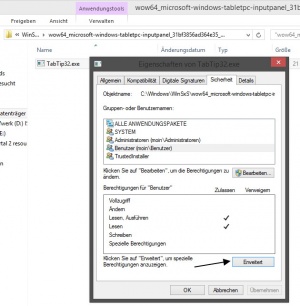
- Schnellanleitung:
- Reiter Sicherheit unten Erweitert
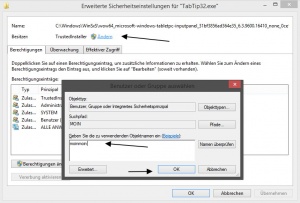
- Besitzer ändern
- Deinen Namen vom Benutzerkonto eintragen. Namen überprüfen lassen
- Alles mit OK und Übernehmen bestätigen
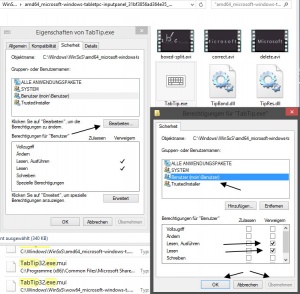
- Reiter Sicherheit wieder öffnen
- Bearbeiten anklicken
- Benutzer auswählen
- Verweigern die Haken bei Lesen, Ausführen setzen. Übernehmen / OK.
Jetzt noch (wenn noch nicht geschehen) die Tastatur aus der Taskleiste entfernen. Fertig.
Egal ob Neustart oder Benutzer wechseln, die Tastatur taucht nicht mehr auf.
Man kann sie nun zwar einblenden in der Taskleiste, aber sie startet nicht bei einem Doppelklick.
Danke an firexs und shazam911
Fragen zu Windows 8?
- Sicherung erstellen Backup anlegen Windows 8.1
- Reparatur Wiederherstellung Windows 8.1
- Portal:Windows 8.1
- Automatischer Start von SkyDrive verhindern
- Windows 8.1 als Update oder Neuinstallation installieren
- Ordner Bibliotheken unter Computer Arbeitsplatz entfernen Windows 8.1
- Bibliotheken erstellen, aktivieren Windows 8.1
- Netzwerk ändern Windows 8.1
- Windows 8.1 mit einem lokalen Konto installieren
- Windows Apps deinstallieren Windows 8.1 und Leistungsindex erstellen Windows 8.1
Spoiler: + Top 11 bis 25
11. Start, Startmenü Windows 8.1 richtig bedienen - einstellen
12. Ein Microsoft Konto in ein Lokales Konto ändern Windows 8.1 || Schrift verschwommen auf dem Desktop, Explorer, in Programmen Windows 8.1
13. Datei Explorer an die Taskleiste heften Windows 8.1
14. Direkt zum Desktop starten aktivieren in Windows 8.1
15. Hintergrundfarbe der Kacheln ändern Windows 8.1
16. Festplatte SSD bereinigen um Speicherplatz zurückzubekommen Windows 8.1
17. Probleme herausfiltern durch cleanen Neustart in Windows 8.1
18. Seriennummer, Key, Schlüssel aus dem Bios direkt auslesen Windows 8.1
19. Hot Corner, Charms Bar deaktivieren Windows 8.1 || PC-Einstellungen als Verknüpfung aufrufen Windows 8.1
20. Windows 8.1 Herunterfahren, Ruhezustand, Verknüpfungen
21. Apps komplett beenden Windows 8.1 || Apps Verknüpfungen an die Taskleiste, Desktop oder Start heften
22. OneDrive mit Lokalem Konto benutzen Windows 8.1 || OneDrive Ordner verschieben auf andere Partition
23. Bibliotheken in Windows 8.1 wieder nach oben setzen || Windows Defender deaktivieren aktivieren Windows 8.1
24. Automatische Reparatur deaktivieren Windows 8.1 || Windows Store Apps reparieren
25. Kein Haken bei Benutzer müssen Benutzernamen und Kennwort eingeben Windows 8.1 || Bing Suche deaktivieren Windows 8.1
- Herunterfahren von Windows 8 - Die verschiedenen Varianten
- In den abgesicherten Modus von Windows 8 starten
- Windows 8 reparieren - wiederherstellen
- Backup erstellen - Windows 8
- Windows 8 Upgrade auf leerer Festplatte clean installiert und aktiviert sich nicht
- Explorer Bibliothek entfernen
- Windows 8 Themes installieren inkl. Aero, Blur Transparenz Windows 8
- In die Erweiterte Startoptionen booten - Windows 8
- Mit der Windows 8 Upgrade eine Neuinstallation durchführen
- Autostart Windows 8 und Netzwerkverbindungen ändern - Windows 8
Spoiler: + Top 11 bis 25
11. Ruhezustand deaktivieren bzw. Speicherplatz verringern Windows 8 || Administratorkonto freischalten
12. Digital unsignierte Treiber installieren - Windows 8
13. Loginscreen Logon ändern Windows 8 || Metro Design bearbeiten Windows 8
14. Automatische Wartung aktivieren deaktivieren in Windows 8
15. Windows.old Ordner nach einer Installation löschen
16. Benutzerkonten verwalten - Windows 8
17. Windows 8 mit einem lokalen Konto installieren
18. WindowMetrics - Iconabstand, Scrollbarbreite, Schriftarten ändern
19. Lock Screen beim Abmelden oder Sperren deaktivieren Windows 8 || Verknüpfungspfeil entfernen in Windows 8
20. HowTo: Speicherplatz verringern Windows 8
21. Ohne den Metrostyle starten - was muss ich einstellen?
22. Das Windows 8 Bootmenü wiederherstellen || Windows 8 Bootscreen ändern
23. Windows 8 Aktivierung sichern und wiederherstellen
24. Tutorial: Windows 8 Start Metro Startmenü richtig einstellen
25. Charmbar MouseOver in den Ecken ausschalten aber nicht deaktivieren Windows 8
Du hast noch ein Tipp zum Tutorial
- Dann schreib uns die Ergänzung über unsere Tipp-Box
- Wir werden dann dieses Tutorial erweitern, damit kannst du anderen Benutzern helfen. Danke!
Weitere Tutorials für
Blognews
Oder du benutzt unsere Deskmodder.de App für das Windows Phone:
- Deskmodder.de-App für Windows Phone verfügbar Im Blog vorgestellt.
Ihr habt Fragen?
Dann ab ins Forum. Auch Gäste können bei uns Fragen stellen oder Fragen beantworten.
Schon Interesse an Windows 10? Dann schaut auch dort einmal in die Tutorials, oder speichert den Link in euren Favoriten.
Fragen zu Windows 10?
Du hast Fragen oder benötigst Hilfe? Dann nutze bitte unser Forum und nicht die Tipp-Box! Auch Gäste (ohne Registrierung) können bei uns Fragen stellen oder Fragen beantworten. - Link zum Forum | Forum Windows 10
| Neue Tutorials für Windows 10 | Top 10 der Tutorials für Windows 10 | |



